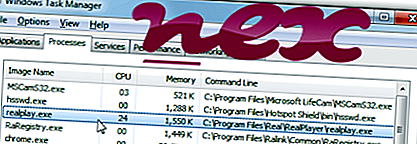
RealPlayer के रूप में जानी जाने वाली प्रक्रिया RealNetworks (www.realnetworks.com) द्वारा RealPlayer (संस्करण (32-बिट)) के अंतर्गत आती है।
विवरण: Realplay.exe विंडोज के लिए आवश्यक नहीं है और अक्सर समस्याओं का कारण होगा। Realplay.exe "C: \ Program Files (x86)" के एक सबफ़ोल्डर में स्थित है - आमतौर पर C: \ Program Files (x86) \ Real \ RealPlayer \ । विंडोज 10/8/7 / XP पर ज्ञात फ़ाइल आकार 26, 112 बाइट्स (सभी घटनाओं का 45%), 490, 112 बाइट्स और 10 और वेरिएंट हैं।
यह एक विंडोज सिस्टम फाइल नहीं है। कार्यक्रम दिखाई नहीं दे रहा है। फ़ाइल में एक डिजिटल हस्ताक्षर है। Realplay.exe अनुप्रयोगों की निगरानी करने में सक्षम है। इसलिए तकनीकी सुरक्षा रेटिंग 40% खतरनाक है, लेकिन आपको उपयोगकर्ता की समीक्षाओं को भी ध्यान में रखना चाहिए।
इस संस्करण को अनइंस्टॉल करना: आपके पास निम्न कार्य करने का विकल्प है:
पॉल कॉलिन्स की बाहरी जानकारी:
एक ही नाम वाली अलग-अलग फाइलें हैं:
- "RealDownload" को स्टार्ट अप पर चलाने की आवश्यकता नहीं है। अधःभारण प्रबंधक। स्टार्ट -> प्रोग्राम्स के माध्यम से उपलब्ध है
- "realplay lptt01" निश्चित रूप से आवश्यक नहीं है। रैपिडबेलस्टर परजीवी के वेरिएंट (प्रोग्राम फाइलों में "रियलप्ले" फ़ोल्डर में)। यह अनुशंसा नहीं की जाती है कि आप मैन्युअल रूप से RapidBlaster की स्थापना रद्द करें लेकिन RapidBlaster Killer का उपयोग करें। नोट - यह RealPlayer नहीं है जिसका एक ही निष्पादन योग्य नाम हो सकता है
- "Realplayer One" निश्चित रूप से आवश्यक नहीं है।
- "RealTray" को स्टार्ट अप पर चलाने की आवश्यकता नहीं है। RealPlayer के लिए सिस्टम ट्रे आइकन। यदि आप बाद में RealPlayer को मैन्युअल रूप से शुरू करते हैं तो यह स्वयं को स्टार्ट-अप सूची में वापस जोड़ता है। आप ट्रे आइकन पर राइट-क्लिक करके और प्राथमिकता के माध्यम से स्टार्टकेंटर को अक्षम करने से इसे रोक सकते हैं
महत्वपूर्ण: कुछ मैलवेयर खुद को realplay.exe के रूप में छलावरण करते हैं। इसलिए, आपको यह देखने के लिए अपने पीसी पर realplay.exe प्रक्रिया की जांच करनी चाहिए कि क्या यह एक खतरा है। हम आपके कंप्यूटर की सुरक्षा की पुष्टि करने के लिए सुरक्षा कार्य प्रबंधक की सलाह देते हैं। यह वाशिंगटन पोस्ट और पीसी वर्ल्ड के टॉप डाउनलोड पिक्स में से एक था।
रियलप्ले के साथ समस्याओं से बचने के लिए एक साफ सुथरा कंप्यूटर एक महत्वपूर्ण आवश्यकता है। इसका मतलब है मालवेयर के लिए एक स्कैन चलाना, 1 क्लीनमग और 2 sfc / scannow का उपयोग करके अपनी हार्ड ड्राइव को साफ़ करना, 3 अनइंस्टॉलिंग प्रोग्राम जिनकी आपको अब आवश्यकता नहीं है, ऑटोस्टार्ट प्रोग्राम (4 msconfig का उपयोग करके) की जाँच करना और विंडोज के स्वचालित अपडेट को सक्षम करना। हमेशा समय-समय पर बैकअप करने के लिए, या कम से कम पुनर्स्थापना बिंदुओं को सेट करने के लिए याद रखें।
क्या आपको वास्तविक समस्या का अनुभव करना चाहिए, आपने जो आखिरी चीज़ की याद करने की कोशिश की है, या समस्या के पहली बार स्थापित होने से पहले आपके द्वारा स्थापित आखिरी चीज़। अपनी समस्याओं के कारण होने वाली प्रक्रियाओं की पहचान करने के लिए 6 रेज़मोन कमांड का उपयोग करें। यहां तक कि गंभीर समस्याओं के लिए, विंडोज को फिर से स्थापित करने के बजाय, आप अपनी स्थापना की मरम्मत या विंडोज 8 और बाद के संस्करणों के लिए, 7 DISM.exe / ऑनलाइन / सफाई-छवि / पुनर्स्थापना आदेश को निष्पादित करने से बेहतर हैं। यह आपको डेटा खोए बिना ऑपरेटिंग सिस्टम की मरम्मत करने की अनुमति देता है।
आपके कंप्यूटर पर realplay.exe प्रक्रिया का विश्लेषण करने में आपकी मदद करने के लिए, निम्नलिखित प्रोग्राम मददगार साबित हुए हैं: एक सुरक्षा कार्य प्रबंधक सभी चल रहे विंडोज़ कार्यों को प्रदर्शित करता है, जिसमें एम्बेडेड छिपी हुई प्रक्रियाएँ, जैसे कि कीबोर्ड और ब्राउज़र मॉनिटरिंग या ऑटोस्टार्ट प्रविष्टियाँ शामिल हैं। एक अद्वितीय सुरक्षा जोखिम रेटिंग प्रक्रिया के संभावित स्पायवेयर, मैलवेयर या ट्रोजन होने की संभावना को इंगित करता है। बी मालवेयरबाइट एंटी-मालवेयर का पता लगाता है और आपकी हार्ड ड्राइव से स्लीपिंग स्पायवेयर, एडवेयर, ट्रोजन, कीगलर्स, मैलवेयर और ट्रैकर्स को हटाता है।
संबंधित फ़ाइल:
shellmon.exe maagent.exe speedfan.sys realplay.exe acsignicon.dll m4-service.exe बचत साइडकिक .ll netsession_win_ca0e279.dll sswiachecker.exe clear.fiagast.exe adawaredx.dll












